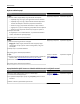Users Guide
Az USB-/párhuzamos illesztőkártya működése nem megfelelő
Művelet Igen Nem
1. lépés
Ellenőrizze, hogy az USB- vagy párhuzamos illesztőkártya telepítve van-e.
a Telepítse az USB- vagy párhuzamos illesztőkártyát. További informáci-
ókért, lásd:
„Az Internal Solutions Port (Belső megoldások portja)
telepítése” a(z) 35. oldalon.
b Nyomtasson menübeállítási oldalt, és ellenőrizze, hogy az USB- vagy
párhuzamos illesztőkártya megjelenik-e a Telepített funkciók listában.
Szerepel az USB- vagy párhuzamos illesztőkártya a Telepített funkciók
listában?
Ugorjon a(z) 2 lépéshez. Ellenőrizze, hogy
támogatott USB- vagy
párhuzamos illesztőkár-
tyával rendelkezik-e.
Megjegyzés: Másik
nyomtatóból származó
USB- vagy párhuzamos
illesztőkártya esetleg
nem működik ezzel a
nyomtatóval.
2. lépés
Ellenőrizze a kábel és az USB- vagy párhuzamos illesztőkártya csatlakozását.
Használja a megfelelő kábelt, majd ellenőrizze, hogy megfelelően csatla-
kozik-e az USB- vagy a párhuzamos illesztőkártyához.
Megfelelően működik az USB- vagy párhuzamos illesztőkártya?
A probléma megoldva. Forduljon a
műszaki
támogatási csoporthoz.
Papíradagolási problémák
Az elakadt lapokat a nyomtató nem nyomtatja ki újra
Művelet Igen Nem
Kapcsolja be az Elakadás elhárítása funkciót.
a Lépjen a kezdőképernyőről a következő elemhez:
>Beállítások >Általános beállítások >Nyomtatás helyreállítása
b Az Elakadás elhárítása menüből a nyilakat megérintve lépjen a Be vagy az
Auto elemre.
c Érintse meg a Küldés gombot.
Az elakadt oldal a hiba elhárítása után kinyomtatódik?
A probléma megoldva. Forduljon a
műszaki
támogatási csoporthoz.
Hibaelhárítás 286